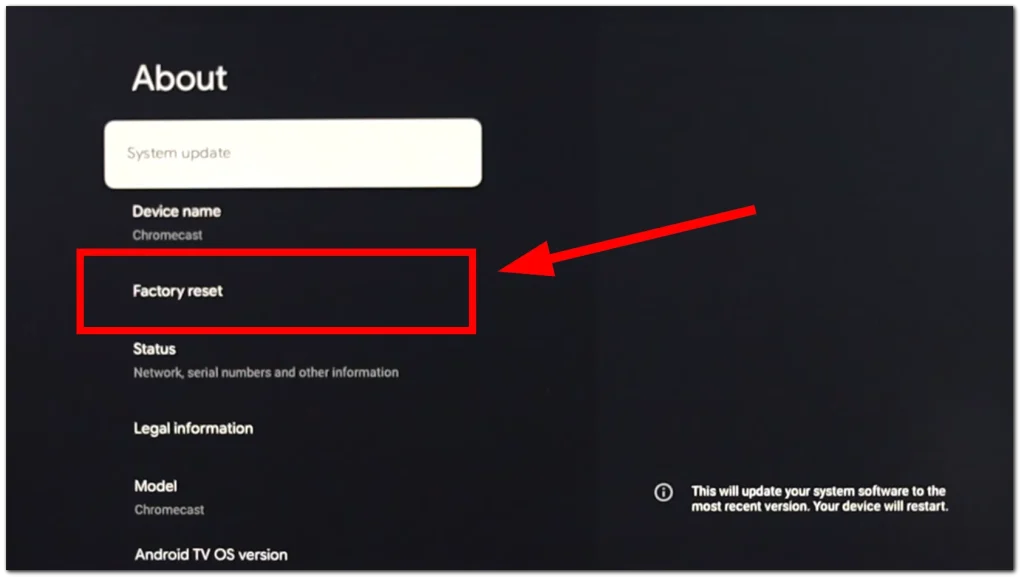Se il tuo dispositivo Chromecast non produce suono, non preoccuparti. Questo è un problema comune legato alle porte HDMI e ci sono diversi modi per risolverlo.
Il modo più semplice è spegnere e riaccendere il Chromecast. Questo riavvierà la connessione HDMI e, se il problema era che la TV non ha rilevato correttamente la sorgente del suono, si risolverà. Se il suono non funziona ancora, dovrai controllare altre cose. Qui di seguito trovi una guida dettagliata per la risoluzione dei problemi.
Passaggio 1: Verifica il suono sulla TV
Inizia verificando il volume della tua TV utilizzando il telecomando. Potrebbe essere che il suono sia stato accidentalmente disattivato. Se stai utilizzando altoparlanti esterni, come una soundbar, assicurati che siano correttamente collegati alla TV e accesi.
Successivamente, verifica se il suono funziona su altre sorgenti:
- Passa a un canale TV via cavo, se disponibile.
- Se hai una Smart TV, apri un’app come YouTube (generalmente preinstallata su tutte le Smart TV) e verifica se c’è suono.
Se il suono funziona ovunque tranne che su Chromecast, procedi con il passaggio successivo.
Passaggio 2: Riavvia Chromecast
Se sei sicuro che il problema del suono mancante sia legato al tuo dispositivo, potrebbe trattarsi di un errore software. Ci sono due modi per riavviare il Chromecast.
Il primo consiste nel semplicemente scollegare il dispositivo Google, aspettare 10-20 secondi e ricollegarlo. Il dispositivo si riavvierà e, se il problema è causato da un errore software, tutto funzionerà dopo il riavvio.
Puoi anche riavviare Chromecast tramite le impostazioni interne — questa è una funzione standard fornita dagli sviluppatori e non richiede di scollegare il dispositivo.
Uso delle impostazioni di Chromecast
- Apri Impostazioni e vai alla sezione Sistema.

- Scorri verso il basso e seleziona Riavvia.
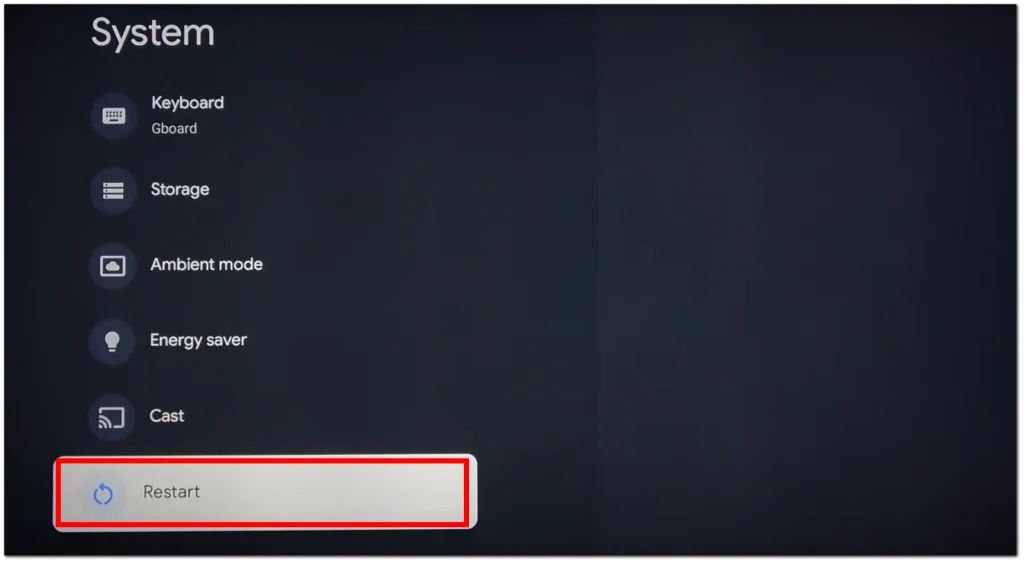
Passaggio 3: Riavvia la TV o verifica le impostazioni audio
Riavviare la TV potrebbe anche aiutare. Sebbene i televisori moderni utilizzino generalmente decodificatori audio separati, in alcuni modelli i codec possono essere integrati nel sistema operativo.
Inoltre, considera che potrebbe esserci una situazione in cui il film che desideri guardare contenga tracce audio in un formato che la tua TV non supporta. Ad esempio, le TV Samsung non supportano la decodifica del formato audio DTS. In questo caso, potresti non sentire il suono per questo semplice motivo. Apri YouTube su Chromecast e verifica se il suono funziona.
Passaggio 4: Ripristino alle impostazioni di fabbrica di Chromecast
Se i passaggi precedenti non hanno risolto il problema, potresti dover ripristinare Chromecast alle impostazioni di fabbrica. Questa è una soluzione radicale, poiché dovrai autorizzarti di nuovo su tutte le applicazioni. È un processo un po’ lungo e fastidioso, ma in alcuni casi è necessario. Questa situazione non è comune, ma può verificarsi se l’aggiornamento di Chromecast entra in conflitto con le impostazioni precedenti.
Per effettuare il ripristino, segui queste istruzioni:
- Vai su Impostazioni e seleziona Sistema.
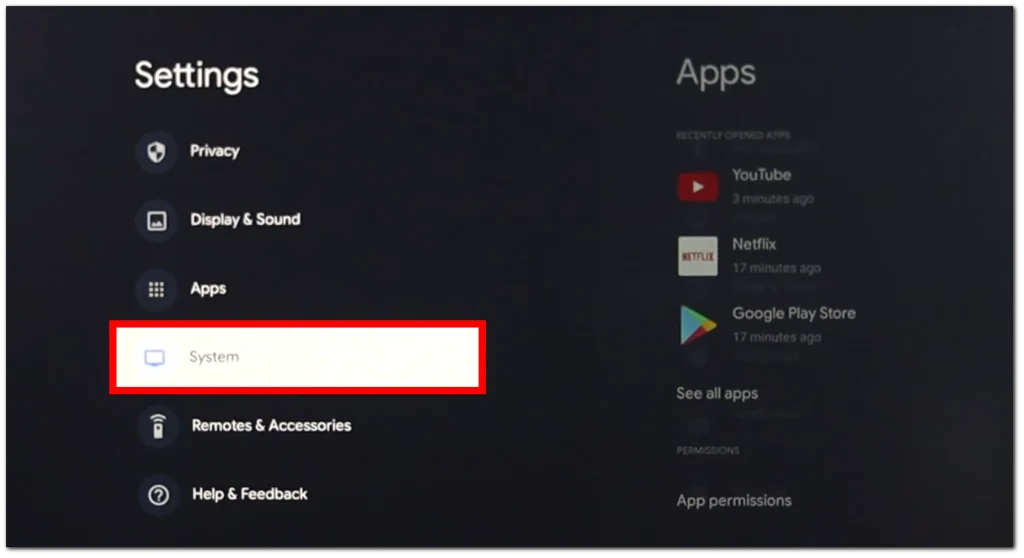
- Poi vai su Informazioni e clicca su Ripristino alle impostazioni di fabbrica.